Çoğu platformda bir hesaba kaydolduğunuzda, e-posta adresinizi kullanmanız gerekir. E-posta adresiniz, hesap sahipliği doğrulaması ve gelecekteki tüm iletişimler için iyi bir iletişim noktası olduğu için kullanılır. Diğer kullanıcılarla e-posta adresleri aracılığıyla iletişim kurmak veya yalnızca sizin e-posta adresiniz tarafından yönlendirilmek oldukça aptalca gelebilir. Aynı zamanda bir gizlilik sorunudur. Bunu önlemek için çoğu site, hemen hemen tüm senaryolarda kullanılan tercih edilen bir görünen ad belirlemenize izin verir.
Ancak görünen adınızı değiştirmek isteyebileceğiniz bazı durumlar vardır. Örneğin, hesabınızı başlangıçta bir şaka adıyla kurmuş olabilirsiniz, ancak şimdi onunla ciddi bir şeyler yapmak ve profesyonel görünmek istiyorsunuz.
Alternatif olarak, hesabınızı gerçek adınızla kurmuş olabilirsiniz, ancak şimdi gerçek adınızı bilmek istemediğiniz gruplarla kullanmak isteyebilirsiniz. Örneğin, belki evlenirken de adınızı değiştirebilirdiniz.
Görünen adınız her zaman önemlidir, çünkü web sitesi veya hizmetin size doğru şekilde atıfta bulunduğu anlamına gelir. Ancak, diğer kullanıcılarla etkileşime girebileceğiniz web sitelerinde açıkçası daha önemlidir, çünkü görecekleri ad bu olacaktır.
Görünen Adınızı Nasıl Değiştirirsiniz?
Dropbox, dosya istekleri ve paylaşılan dosya ve klasörler aracılığıyla diğer kullanıcılarla etkileşim kurmanıza olanak tanır. Dropbox görünen adınızı değiştirebilmek için hesap ayarlarınızda olmanız gerekir. Bunu yapabilmek için Dropbox web sitesinde oturum açın, ardından sağ üst köşedeki profil simgenize tıklayın ve “Ayarlar”a tıklayın.
Varsayılan "Genel" ayarlar sekmesinde, listedeki "Ad" etiketli ikinci giriş için "Düzenle"yi tıklayın.
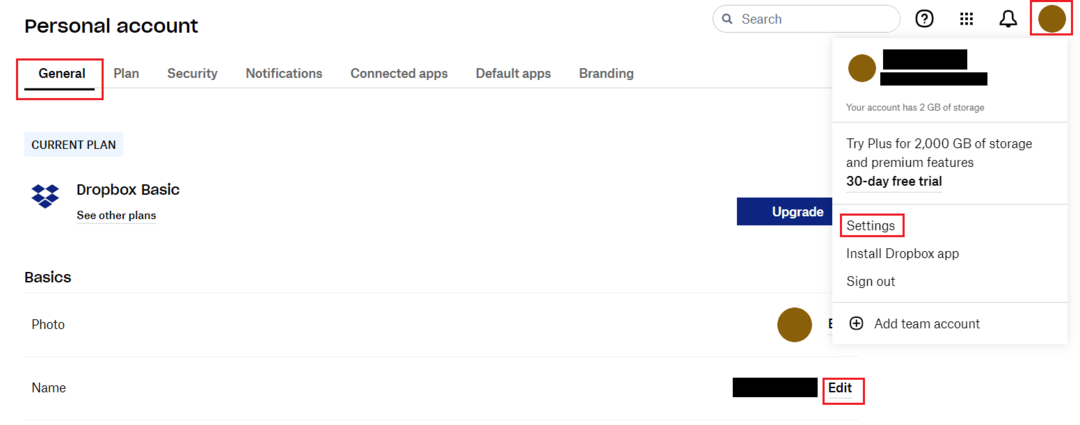
Görüntülenen ad değişikliği açılır penceresinde, etiketlenmemiş iki metin kutusu vardır. Önce üstteki metin kutusuna görünmesini istediğiniz adı, ardından alttaki metin kutusuna ikinci adınızı girin. İşiniz bittiğinde, değişikliği uygulamak için "Ad değiştir"i tıklayın.
Uç: Ne yazık ki, her iki kutuyu da boş bırakmayı seçemezsiniz.
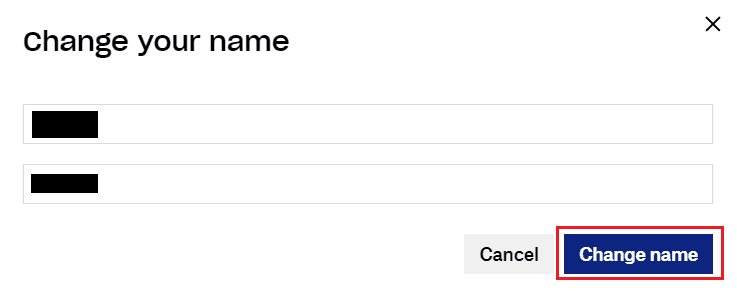
İsminin doğru olması ya da istediğiniz zaman farklı bir isim kullanabilmeniz güzel. Bu kılavuzdaki adımları izleyerek Dropbox'ta adınızı değiştirebilirsiniz.